Q.減価償却資産増減総括表と決算書の金額が一致しない場合の対処方法
「管理」→「減価償却資産増減総括表」の「当期償却額」の合計と、「決算」→「決算書」(個人事業の場合は「青色申告決算書」)の「減価償却費」の金額が一致しない場合は、下記が原因として考えられます。
・「導入」→「開始残高設定」の有形固定資産の開始残高に誤りがある
・「管理」→「減価償却資産登録」の設定内容に誤りがある
・「管理」→「減価償却費仕訳転送」を複数回実行した
・「管理」→「減価償却費仕訳転送」にて減価償却費の仕訳を転送後に、「管理」→「減価償却資産登録」の内容を変更した
以下の方法にて各設定を見直してください。
<操作手順>
A.減価償却資産登録に関連する各設定を見直します
1.「導入」→「開始残高設定」の各固定資産科目の期首残高と、「管理」→「減価償却資産増減総括表」の各固定資産の期首帳簿価額が一致しているか確認し、一致していない場合は正しい金額に修正してください。
(ア)「開始残高設定」の各固定資産科目:期首残高
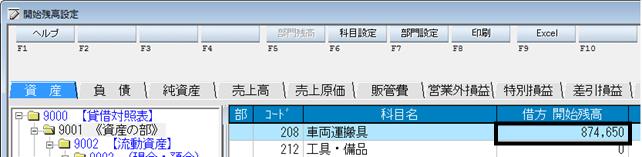
(イ)「減価償却資産増減総括表(表示形式:勘定科目別)」:期首帳簿価額
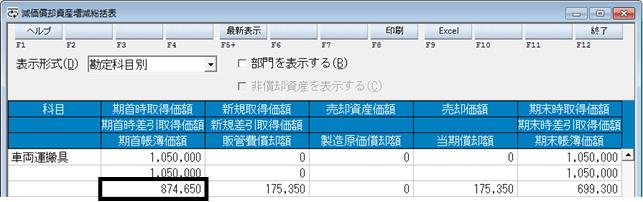
2.期中に新規取得した資産がある場合は、「管理」→「減価償却資産登録」にて固定資産の登録と「帳簿」にて新規取得の仕訳入力の両方が必要となりますので、内容に漏れがないか確認します。
例:期中に営業車を購入した場合
(ア)新規取得時の「減価償却資産登録」

(イ)新規取得時の「元帳」

※新規取得時の仕訳が「帳簿」に登録されていない場合は、直接「帳簿」画面から仕訳を入力するか、「B.「減価償却費仕訳転送」を再度実行する場合」をご参照いただき、仕訳転送をお試しください。
3.期中に売却・除却した資産がある場合は、「管理」→「減価償却資産登録」にて登録内容の変更と、「帳簿」にて売却・除却の仕訳入力の両方が必要となります。
内容に漏れがないか確認します。
例:期中に営業車を除却した場合
(ア)除却時の「減価償却資産登録修正」
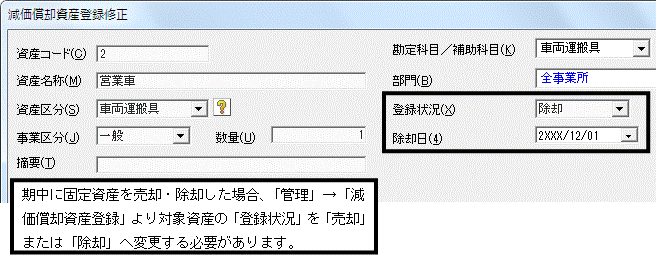
(イ)除却時の「元帳」
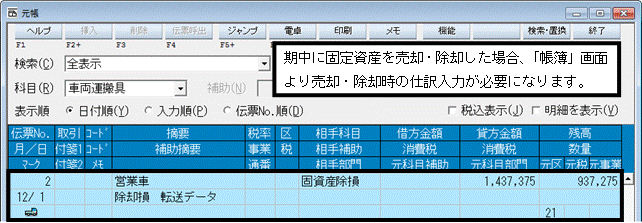
※売却・除却時の仕訳が「帳簿」に登録されていない場合は、直接「帳簿」画面から仕訳を入力するか、「B.「減価償却費仕訳転送」を再度実行する場合」をご参照いただき、仕訳転送をお試しください。
4.減価償却費の仕訳が作成されていることを確認します。
仕訳が重複している場合は、重複している仕訳の一方を削除し、仕訳が作成されていない場合は、「「B.「減価償却費仕訳転送」を再度実行する場合」をご参照いただき減価償却費の仕訳の作成が必要です。
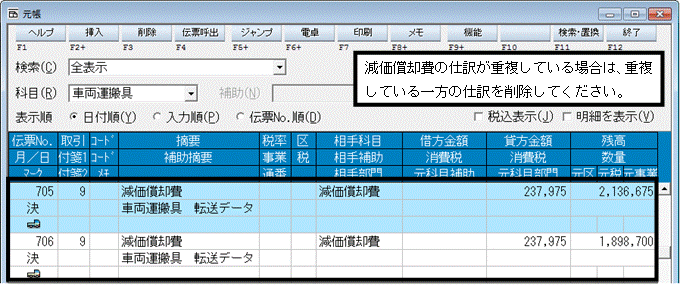
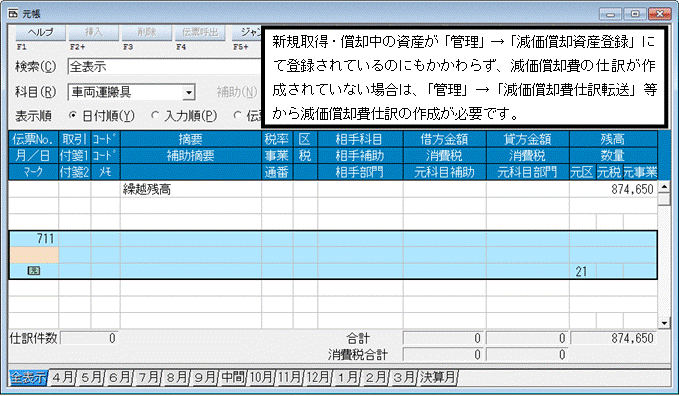
※減価償却費の仕訳が「帳簿」に登録されていない場合は、直接「帳簿」画面から仕訳を入力するか、「B.「減価償却費仕訳転送」を再度実行する場合」をご参照いただき、仕訳転送をお試しください。
B.「減価償却費仕訳転送」を再度実行する場合
※仕訳の修正を行います。操作の前に「ファイル」→「データバックアップ」を開き、データのバックアップをお取りください。
1.「管理」→「減価償却資産登録」を開き、各資産の登録状況を確認します。
(ア)「管理」→「減価償却資産登録」を開き、登録されている減価償却資産を選択し、画面上部の[修正]ボタンをクリックします。
(イ)減価償却資産登録修正画面が表示されます。「資産区分」と「勘定科目」が一致していることを確認します。異なる場合は資産名称に合わせて「資産区分」と「勘定科目」を変更します。
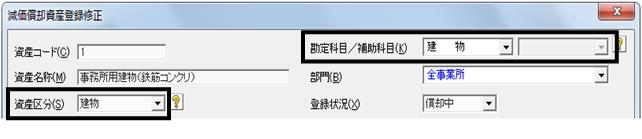
(ウ)個人事業の場合は、画面左上「事業区分」を確認します。一般所得用の資産であれば「一般」、不動産所得用の資産であれば「不動産」を選択します。
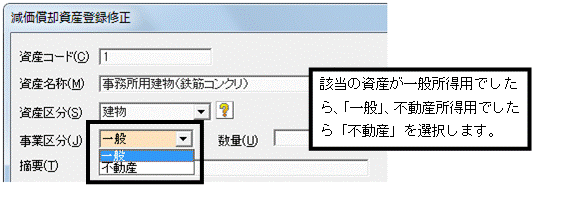
※一般用所得、不動産用所得の両方がある事業所の場合
手順(ウ)の操作と合わせて手順(エ)の設定を確認してください。一般所得のみ、不動産所得のみの方は、手順(オ)の操作へ進みます。
(エ)法人事業で部門別に減価償却費を転送する場合、また個人事業で一般所得と不動産所得の両方がある場合は、減価償却資産登録修正画面の[部門あん分]タブをクリックします。部門あん分可否(下図:a)にて「○する」を選択し、下部に表示される部門一覧から資産区分が「一般」であれば、一般所得用の部門の「あん分」欄に、資産区分が「不動産」であれば、不動産所得用の部門の「あん分」欄に[100]と入力します(下図:b)。
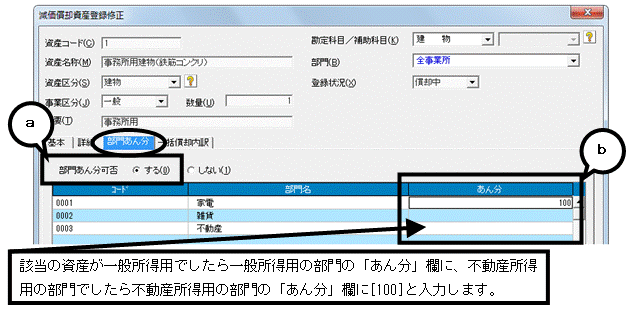
(オ)画面下の[登録]をクリックします。登録されているすべての減価償却資産において同様の処理を行います。
(カ)確認が完了しましたら、画面右上の[終了]より「減価償却資産登録」を終了します。
2.「帳簿」→「簡易振替伝票入力」にて減価償却資産の転送仕訳を削除します。
(ア)「帳簿」→「簡易振替伝票入力」を開き、画面左上の[検索]の▼ボタンをクリックし、「検索指定」を選択します。

(イ)仕訳検索画面が表示されます。画面右上の「□仕訳作成元を指定」(下図:a)をクリックし、その下の一覧から「□減価償却管理」(下図:b)にチェックを付け、画面下部の[開始]をクリックします(下図:c)。
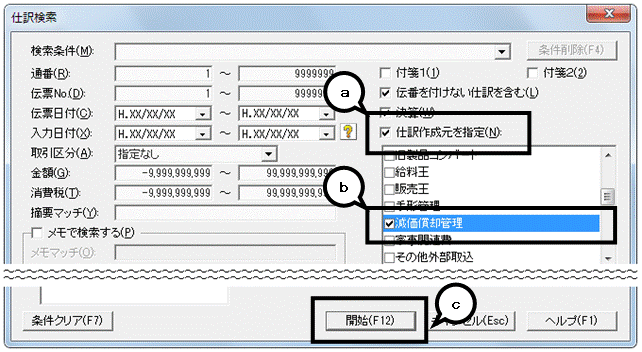
(ウ)画面左下に「検索結果」タブが作成され、減価償却資産の転送仕訳が検索・表示されます。画面上部の[削除]ボタンをクリックし、[一括削除]を選択します。
※各帳簿の「機能」にて、ファンクションキーの配列を「配列2」と設定している場合は、ファンクションキーの配列が下図と異なりますのでご了承ください。
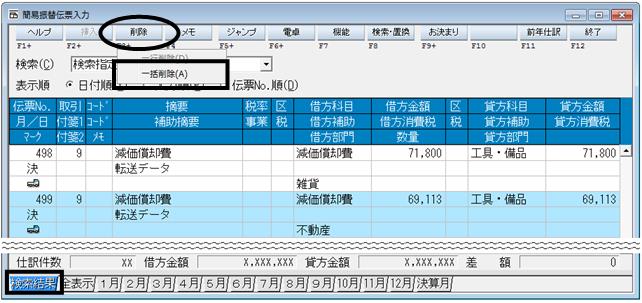
(エ)確認メッセージが表示されます。[OK]をクリックします。
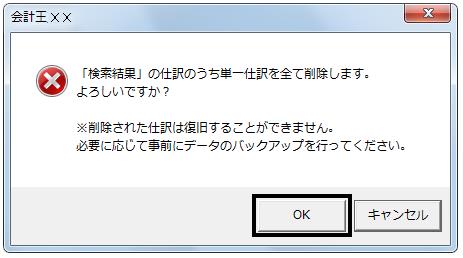
※会計期間内に売却または除却した減価償却資産の売却除却損益の転送仕訳は振替伝票形式で作成されるため、一括削除の対象外となり、残ります。この場合は該当の伝票をダブルクリックすると「振替伝票入力」に画面が切り替わりますので、画面上の「伝票削除」から削除してください。
3.「管理」→「減価償却費仕訳転送」を開き、「転送対象」として下記項目のみチェックを入れ、画面下の[転送開始]をクリックします。
「減価償却費の仕訳を生成する(2)」
「一括償却資産の仕訳を生成する(3)」
「減価償却費(5)」
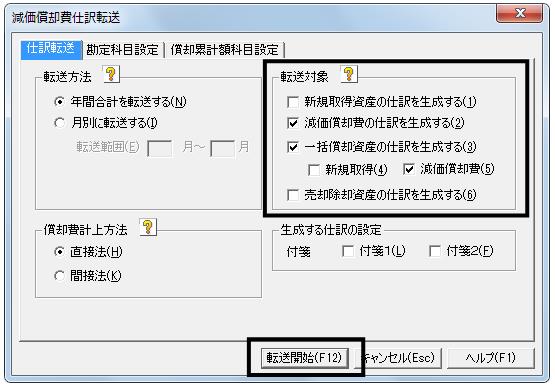
※前回の仕訳転送時に新規取得資産および売却除却損益の仕訳も転送している場合は、仕訳転送を行った転送対象項目にもチェックをつけて転送してください。
4.「決算」→「決算書」(個人事業の場合は「青色申告決算書」)を開き、減価償却資産登録の内容と決算書の金額が一致するかご確認ください。
